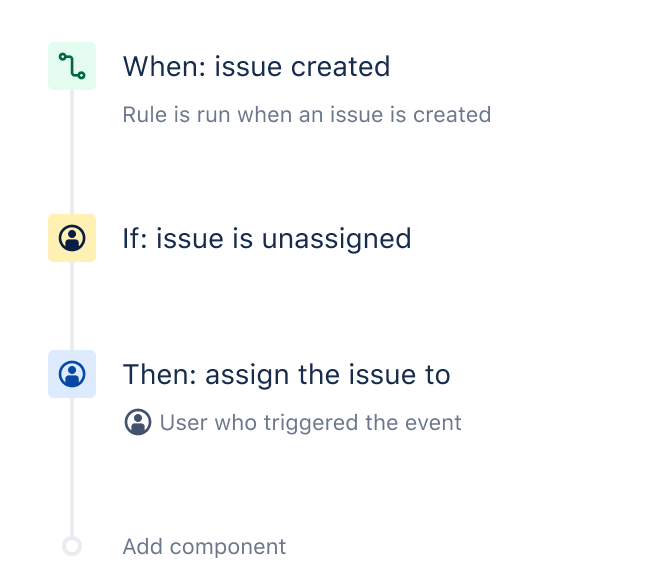Asignación automática de incidencias en Jira
Cuando se crea una incidencia de Jira, a menudo no tiene una persona asignada de forma predeterminada. Con esta plantilla, las incidencias quedarán asignadas a la persona que las creó.
La fórmula de la automatización
Paso 1: Elige tu desencadenador
Los desencadenadores activan las reglas de automatización. En este caso, el desencadenador es "Issue created" (Creación de incidencia), es decir, cada vez que se crea una incidencia en Jira, la automatización se pondrá a la escucha.
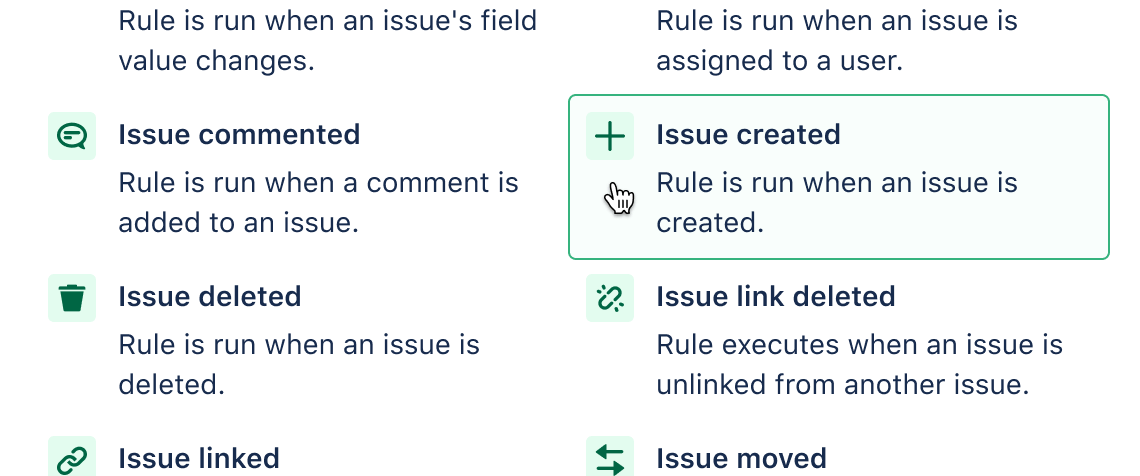
Paso 2: Añade una condición
Las condiciones precisan el margen de actuación de las reglas. En esta regla, vamos a utilizar "User condition" (Condición de usuario).
En la casilla desplegable de campo, selecciona la opción de Persona asignada. En la casilla desplegable de condición, selecciona "está vacía". Si no lo ves claro, prueba a decir la condición en voz alta: “Si el campo de persona asignada está vacío.” Puedes definir condiciones mucho más detalladas, pero para este ejemplo trabajaremos con algo sencillo.
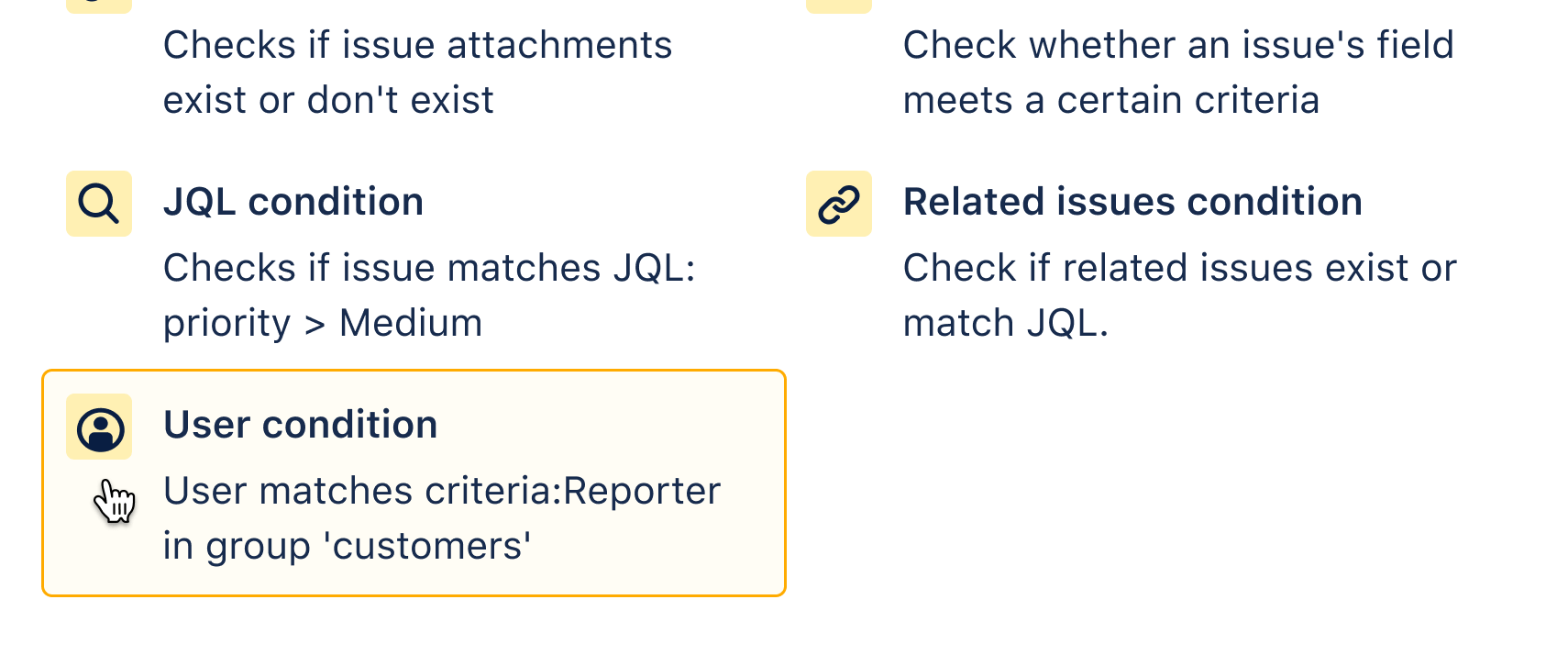
Paso 3: Añade una acción
Toda regla termina con una acción. La acción es lo que ejecuta realmente la regla y hace algo en Jira (o externamente).
En este caso, elige la acción "Assign issue" (Asignar incidencia). La configuración predeterminada para esta acción es que la incidencia se asigna a la persona que desencadenó el evento, así que lo dejamos como está. No obstante, podrías especificar una persona, un grupo o un campo, entre otras opciones.
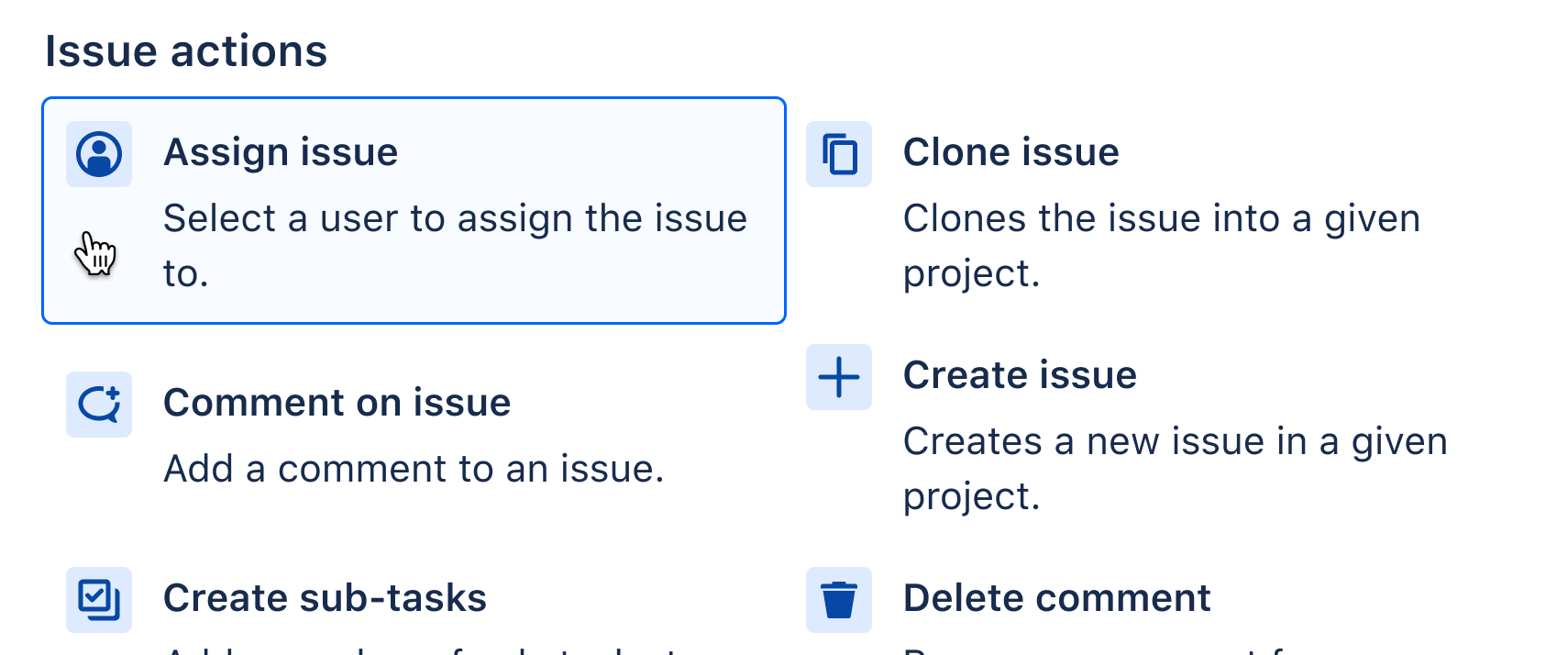
Paso 4: ¡A probar!
Ahora puedes abrir un proyecto de muestra y, si creas una incidencia nueva, la automatización te la asignará. Muchas personas tienen proyectos o instancias personales de Jira para probar sus reglas. Puedes ver todo lo que pasa en el registro de auditoría. ¡Echa un vistazo!
Recursos de ayuda
Cómo probar/depurar tu regla de automatización
Conoce mejor la asignación automática inteligente
Una página que reúne recursos prácticos sobre Jira Automation
Canal de YouTube de Jira Automation
Plantillas populares
Sincronizar incidencias
Sincroniza trabajo entre equipos
Cuando una subtarea pasa a "En curso", la incidencia principal también lo hace.
Notificaciones
Resumen diario en Slack
Reduce el ruido del canal de Slack con una recopilación semanal de incidencias de Jira bloqueadas.
Agile
Suma puntos de historia
Al crear una nueva subtarea, suma los puntos de historia en la incidencia principal.
DevOps
Conecta Jira a Bitbucket, GitHub o GitLab
Cuando una solicitud de incorporación de cambios se fusiona en Bitbucket, GitHub o GitLab, cambia el estado de la incidencia en Jira.
Gestión de servicios de TI (ITSM)
Cierre automático de incidencias de asistencia antiguas
Si un cliente no responde a una incidencia en el plazo de 5 días, cierra la incidencia y deja un comentario.